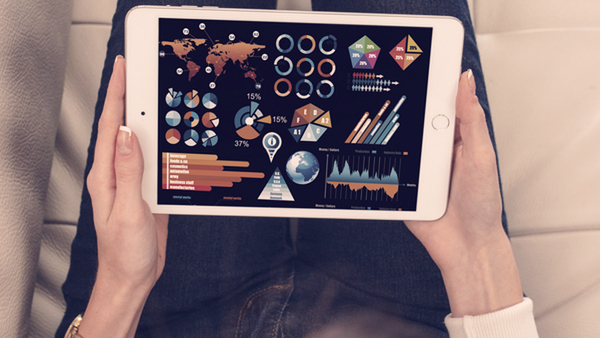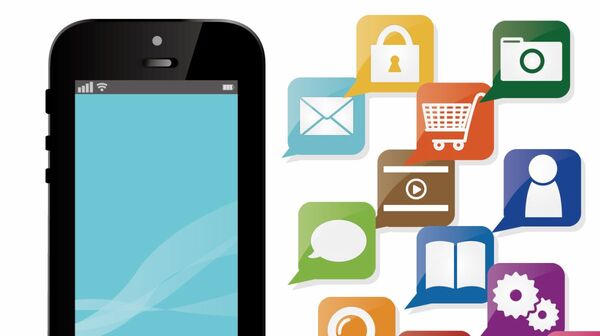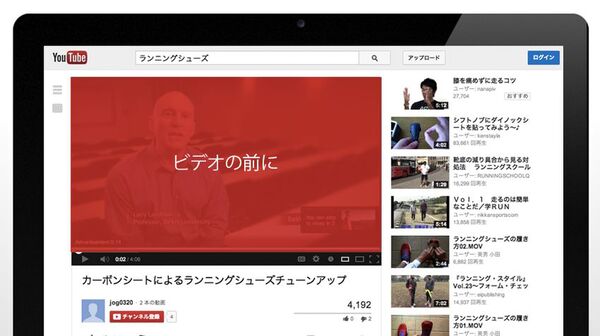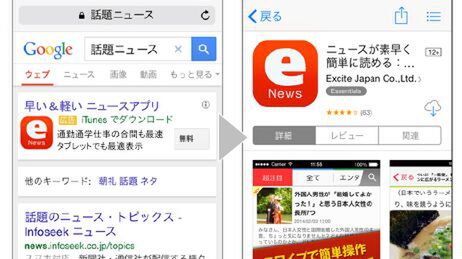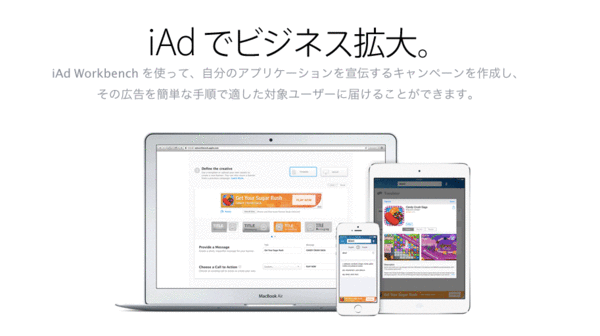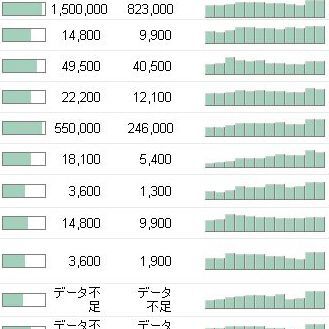この連載が本になりました!
「ランキングが上がらない」「開発費が回収できない」アプリを作って終わりにしない現場のノウハウを凝縮。 「DL数が伸びない」「DAUが増えない」「課金されない」スマホアプリビジネスの悩みを、ASO、広告運用、内部改善など、豊富な事例をもとに解説。iOS/Androidマーケの全体像がつかめる国内唯一のアプリマーケ実践本です。連載時から大幅に加筆修正し、最新情報を盛り込みました!
事例に学ぶスマホアプリマーケティングの鉄則87
価格:2,700円 (本体2,500円) /形態:B5変 (208ページ)
ISBN:978-4-04-866451-6
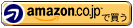

スマートフォンアプリのマーケティングノウハウを紹介する本連載。前回の記事では、グーグルの広告配信プラットフォーム「Google AdWords」によるアプリのインストールを促進する広告の活用方法を解説しました。今回は、AdWordsの動画広告を使ったアプリの宣伝方法を紹介します。
YouTube動画広告の種類と特長
AdWordsでは、以下の3種類の動画広告をYouTubeに出稿できます。
TrueViewインストリーム動画広告
YouTubeで動画を再生する前に挿入される動画広告です。広告の再生から5秒が経過すると「広告をスキップ」のボタンが表示されます。
ユーザーが30秒以上視聴するか、もしくは30秒未満の動画では最後まで視聴した場合に課金されます。
TrueViewインディスプレイ動画広告
YouTubeの検索結果、関連動画、オーバーレイ、パートナーのサイトに表示される広告です。
ユーザーが広告をクリックすると動画が再生され、実際に動画が再生されたときにだけ課金されます。リンク先は、YouTubeチャンネルか、動画再生ページに限定されます。この広告はPCにのみ対応しています。
モバイル アプリ宣伝用のインストリーム動画広告
モバイルアプリのインストール促進に特化した広告フォーマットです。iOS/Androidの「YouTubeモバイルアプリ」内で動画を再生する前に表示されます。
広告の再生中は動画の下にバナー画像が表示され、インストールボタンをタップするとアプリのダウンロードページへ遷移します。ユーザーが30秒以上視聴するか、もしくは30秒未満の動画では最後まで視聴した場合に課金されます。
YouTube動画広告の設定方法や事例はこちらで確認できます。
広告を配信するユーザーをセグメントする
第13回で解説したオンラインキャンペーン同様、動画キャンペーンでも広告の配信先のセグメントが可能です。
ユーザー層
性別、年齢、子供の有無を選択できます。
インタレスト
広告を配信したいカテゴリーを選択できます。
左の一覧から選択し、追加をクリックすることで、右に追加されます。
オプションで、
- トピック
- リマーケティング
- キーワード
- プレースメント
ターゲットデバイスとOS
キャンペーン情報で、広告掲載先のOS(バージョン含む)、端末のモデル、通信キャリアやWi-Fi指定などを細かく設定できます。
地域と言語
キャンペーン情報で設定できます。市区町村まで指定できます。
効果的な動画広告のための4つのポイント
AdWordsを使ってYouTubeに動画広告を出稿するときのポイントを紹介します。
動画の再生開始5秒で勝負が決まる
インストリーム動画広告は、広告が5秒間再生された後、広告をスキップするか残りの部分を見るかをユーザーが選択できます。
そのため、最初の5秒間でどれだけ興味を引くかが重要です。5秒間でユーザーに興味を持ってもらうクリエイティブ作りを心がけましょう。
AdWordsアカウントとYouTubeアカウントをリンクしよう
動画広告向けAdWrodsのアカウントとYouTubeチャンネルをリンクすることで、以下の機能が利用できるようになります。特別な理由がない限り、リンクさせるとよいでしょう。
- 再生回数
広告再生完了率を表示できます - Call-to-Action(オーバーレイ)の利用
- リマーケティング
リンクしたチャンネルでの視聴データからリマーケティングリストを作成し、動画広告を見たユーザーだけに広告を表示できます - エンゲージメント
動画や動画広告の獲得アクション数の統計情報を取得できます
AdWordsアカウントとYouTubeチャンネルのリンクは、AdWordsの「共有ライブラリ」内の「リンク済みのYouTubeアカウント」から設定します。複数のYouTubeチャンネルとリンクできます。
PCで動画広告を実施するなら、アノテーションを活用しよう
広告ではありませんが、YouTubeの動画の上にテキストやリンクを重ねて表示する「アノテーション」機能が便利です。
設定方法は、YouTubeアカウントにログインし、アノテーションを入れたい動画の編集ページから、「アノテーション」を選択します。この機能は、モバイルやタブレット等のデバイスでは表示されません。設定方法はこちらで確認できます。
以下の動画は、アノテーションを使用した動画です(PC閲覧推奨)。
スマートフォンでも利用できるCall-to-Action オーバーレイ
「Call-to-Action オーバーレイ」は、アノテーションに似た小さなリンク領域です。スマートフォンでも表示できるのが特徴ですが、TrueView動画広告向けにAdWordsを利用する場合に作成でき、広告キャンペーンを実行しているときだけ表示されます。クリックや表示回数で料金は発生しないので設定しましょう。
Call-to-Actionを利用している動画の例
Call-to-Action設定画面です。見出しと画像、URLと、設定できる項目はアノテーションに比べてシンプルです。
エキサイトで実施したAdWrodsアプリ広告の失敗事例
エキサイトで実施したYouTube動画広告のキャンペーン事例を紹介しましょう。前回と同じく、「エキサイトニュース(iOS)」のインストール拡大を目的に、既存の動画の素材を使って動画広告を配信しました。
YouTube動画広告はインストールの拡大には不向き?
動画はユーザーが興味のあるものしか見ないので、ある程度セグメントをしながら配信します。
- インタレストマッチ
- キーワードターゲティング
- トピックターゲティング
ニュースアプリ内で人気のあるカテゴリーをセグメントしました。
アプリ内で人気の高いカテゴリーでセグメントしました。
効果の良いインタレストやキーワードに対して、さらにセグメントしていきます。
ニュースの中でも経済系かビジネス系か、インターネットの中でもテクノロジー系か不祥事ニュース系か、スマートフォン・タブレットの最新技術情報系か、エンタメの中でもゴシップ系か芸能人情報系か、さらに絞り込んで配信していきます。
以下は、実施したYouTube動画広告の結果です。動画の視聴率は7%、クリック率は0.1%、コンバージョン率は0.05%という結果で、インストールの拡大という目的に対しては厳しい数字になりました。
動画のクリエイティブに関しては、25%再生が91%、50%再生が17%、75%再生が10%、100%再生が7%と最初の段階で離脱が多く発生しています。「はじめの5秒で惹きつける」クリエイティブ内容を変更する必要があることがわかりました。
◆
次回は、ネットワーク広告以外の手法でアプリを広める手法を紹介します。